Análise do site
Usando o Director, você pode monitorar a integridade de suas implantações. Você pode solucionar problemas de desempenho pesquisando um usuário, endpoint ou máquina em todos os sites integrados.
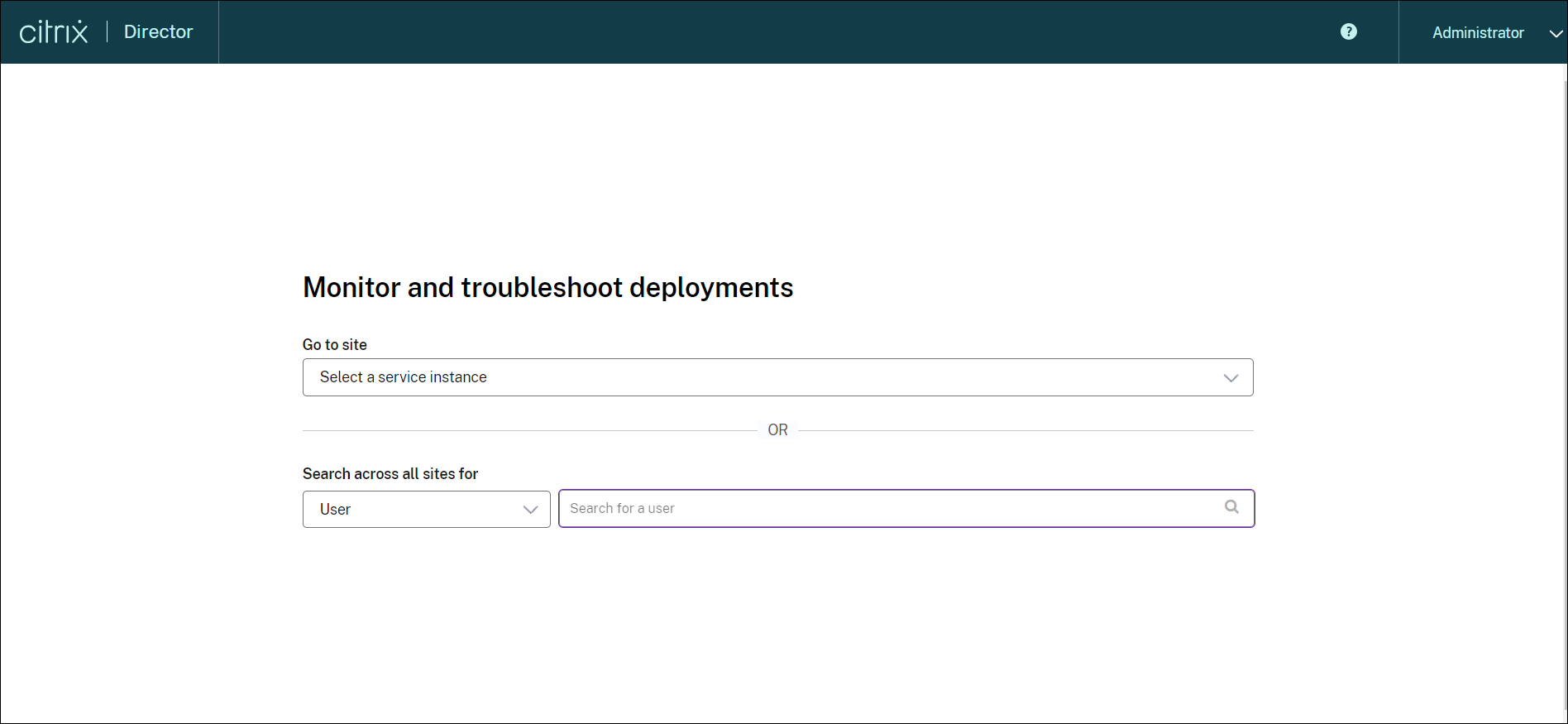
Com permissão total de administrador, quando você abre o Director, o Painel fornece um local centralizado para monitorar a integridade e o uso de um site.
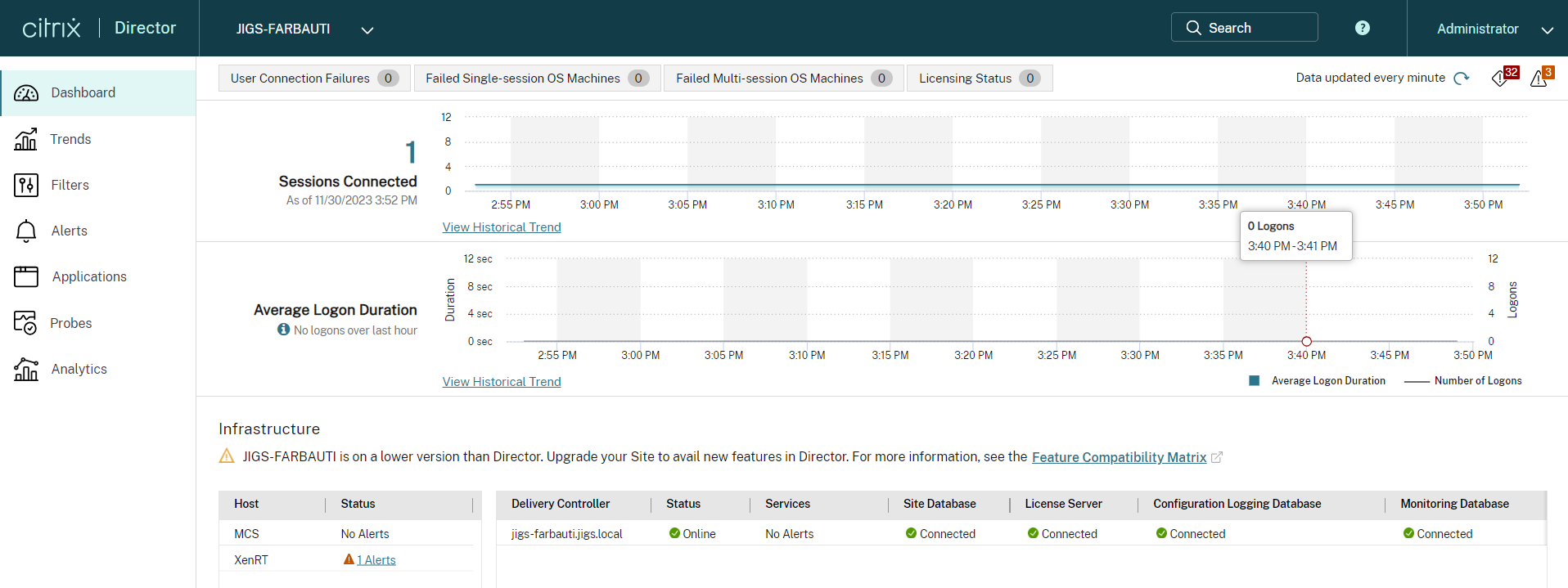
Se atualmente não houver falhas e nenhuma falha tiver ocorrido nos últimos 60 minutos, os painéis permanecerão desmoronados. Quando há falhas, o painel de falhas específico aparece automaticamente.
Nota:
Dependendo da licença da sua organização e dos privilégios de administrador, algumas opções ou recursos podem não estar disponíveis.
Painéis no Painel do Diretor
Falhas na conexão do usuário
Falhas de conexão nos últimos 60 minutos. Clique nas categorias ao lado do número total para ver as métricas desse tipo de falha. Na tabela adjacente, esse número é dividido por grupos de entrega. As falhas de conexão incluem falhas causadas pelo alcance dos limites do aplicativo. Para obter mais informações sobre limites de aplicativos, consulte Aplicativos.
Máquinas com sistema operacional de sessão única com falha ou máquinas com sistema operacional de várias sessões com falha
Total de falhas nos últimos 60 minutos, dividido por grupos de entrega. Falhas divididas por tipos, incluindo falha na inicialização, travamento na inicialização e não registro. Para máquinas com sistema operacional multissessão, as falhas também incluem máquinas que atingem a carga máxima.
Status do licenciamento
Os alertas do Servidor de Licenças exibem os alertas enviados pelo Servidor de Licenças e as ações necessárias para resolver os alertas. Requer a versão 11.12.1 ou posterior do License Server. Os alertas do Delivery Controller exibem os detalhes do estado do licenciamento conforme visto pelo Controlador e são enviados pelo Controlador. Requer controlador para XenApp 7.6 ou XenDesktop 7.6 ou posterior. Você pode definir o limite para alertas no Studio. O status do licenciamento exibido em Delivery Controllers > Details > Product Editions > PLT indica Premium e não Platinum.
Estado da Graça
O diretor exibe um dos seguintes estados de graça. Essas informações são obtidas do Delivery Controller.
-
Não ativo: Não está em nenhum tipo de modo de cache de licença. Os limites normais de licenciamento se aplicam.
-
Emergency Grace: Entra em vigor quando o servidor de licenças está inacessível ou quando as informações da licença não podem ser obtidas durante a intermediação de uma conexão. Os usuários não são afetados. Os erros mostrados no Director não podem ser descartados até que o servidor de licenças esteja acessível.
-
Grace expirou: O modo de cache de licença de emergência expirou.
Para obter mais informações, consulte License overdraft e License burst mode.
Sessões conectadas
Sessões conectadas em todos os grupos de entrega nos últimos 60 minutos.
Duração média do logon
Dados de login dos últimos 60 minutos. O grande número à esquerda é a duração média do logon ao longo da hora. Os dados de logon para VDAs anteriores ao XenDesktop 7.0 não estão incluídos nessa média. Para obter mais informações, consulte Diagnosticar problemas de login do usuário.
Infraestrutura
Lista a infraestrutura do seu site: hosts e controladores. Para infraestrutura do XenServer ou do VMware, você pode visualizar os alertas de desempenho. Por exemplo, você pode configurar o XenCenter para gerar alertas de desempenho quando o uso de CPU, E/S de rede ou E/S de disco ultrapassar um limite especificado em um servidor gerenciado ou máquina virtual. Por padrão, o intervalo de repetição do alerta é de 60 minutos, mas você também pode configurá-lo. Para obter detalhes, consulte a seção Alertas de desempenho do XenCenter na documentação do produto XenServer.
Nota:
Se nenhum ícone aparecer para uma métrica específica, isso indica que essa métrica não é suportada pelo tipo de host que você está usando. Por exemplo, nenhuma informação de saúde está disponível para hosts do System Center Virtual Machine Manager (SCVMM), AWS e CloudStack.
Continue solucionando problemas usando essas opções (que estão documentadas nas seções a seguir):
Monitore sessões
Se uma sessão for desconectada, ela ainda estará ativa e seus aplicativos continuarão em execução, mas o dispositivo do usuário não estará mais se comunicando com o servidor.
| Ação | Descrição |
|---|---|
| Exibir a máquina ou a sessão atualmente conectada de um usuário | Nas visualizações Activity Manager e User Details, visualize a máquina ou sessão atualmente conectada do usuário e uma lista de todas as máquinas e sessões às quais esse usuário tem acesso. Para acessar essa lista, clique no ícone do alternador de sessão na barra de título do usuário. Para obter mais informações, consulte Restaurar sessões. |
| Veja o número total de sessões conectadas em todos os grupos de entrega | No painel Sessions Connected , veja o número total de sessões conectadas em todos os grupos de entrega nos últimos 60 minutos. Em seguida, clique no grande número total, que abre a visualização Filtros, na qual você pode exibir dados gráficos da sessão com base em grupos e intervalos de entrega selecionados e no uso entre grupos de entrega. |
| Encerrar sessões inativas | A visualização Filtros de Sessões exibe dados relacionados a todas as sessões ativas. Filtre as sessões com base no usuário associado, no grupo de entrega, no estado da sessão e no tempo ocioso maior que um período de tempo limite. Na lista filtrada, selecione as sessões a serem desconectadas ou desconectadas. Para obter mais informações, consulte Solucionar problemas de aplicativos. |
| Visualize dados por um longo período de tempo | Na visualização Tendências, selecione a guia Sessões para detalhar dados de uso mais específicos para sessões conectadas e desconectadas por um longo período de tempo (ou seja, totais de sessões anteriores aos últimos 60 minutos). Para ver essas informações, clique em Exibir tendências históricas. |
Nota:
Se o dispositivo do usuário estiver executando um Virtual Delivery Agent (VDA) legado, como um VDA anterior à versão 7 ou um VDA Linux, o Director não poderá exibir informações completas sobre a sessão. Em vez disso, ele exibe uma mensagem informando que as informações não estão disponíveis.
Limitação das regras de atribuição de desktop: O Web Studio permite a atribuição de várias regras de atribuição de desktop (DAR) para diferentes usuários ou grupos de usuários a um único VDA no grupo de entrega. O StoreFront exibe a área de trabalho atribuída com o nome de exibição ** correspondente de acordo com o DAR para o usuário conectado. No entanto, o Director não oferece suporte a DARs e exibe a área de trabalho atribuída usando o nome do grupo de entrega, independentemente do usuário conectado. Como resultado, você não pode mapear uma área de trabalho específica para uma máquina no Director. Você pode mapear a área de trabalho atribuída exibida no StoreFront para o nome do grupo de entrega exibido no Director usando o seguinte comando do PowerShell:
Get-BrokerDesktopGroup | Where-Object { \$\_.Uid -eq \(Get-BrokerAssignmentPolicyRule | Where-Object { \$\_.PublishedName -eq \"\<Name on StoreFront\>\" }).DesktopGroupUid } | Select-Object -Property Name, Uid
Protocolo de transporte de sessão
Veja o protocolo de transporte em uso para o tipo de conexão HDX da sessão atual no painel Detalhes da sessão . Essas informações estão disponíveis para sessões iniciadas no VDAs versão 7.13 ou posterior.
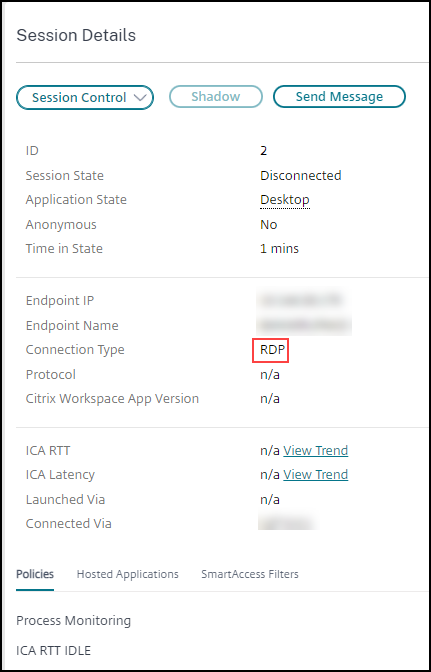
- Para o tipo de conexão HDX ,
- O protocolo é exibido como UDP, se o EDT for usado para a conexão HDX.
- O protocolo é exibido como TCP, se o TCP for usado para a conexão HDX.
- Para o tipo de conexão RDP , o protocolo é exibido como n/a.
Quando o transporte adaptativo é configurado, o protocolo de transporte de sessão alterna dinamicamente entre EDT (sobre UDP) e TCP, com base nas condições da rede. Se a sessão HDX não puder ser estabelecida usando o EDT, ela retornará ao protocolo TCP.
Para obter mais informações sobre a configuração de transporte adaptativo, consulte Adaptive Transport.
Relatórios de exportação
Você pode exportar dados de tendências para gerar relatórios regulares de uso e gerenciamento de capacidade. A exportação oferece suporte aos formatos de relatório PDF, Excel e CSV. Os relatórios nos formatos PDF e Excel contêm tendências representadas como gráficos e tabelas. Os relatórios em formato CSV contêm dados tabulares que podem ser processados para gerar visualizações ou podem ser arquivados.
Para exportar um relatório:
- Acesse a guia Trends .
- Defina os critérios de filtro e o período de tempo e clique em Aplicar. O gráfico e a tabela de tendências são preenchidos com dados.
- Clique em Exportar e insira o nome e o formato do relatório.
O Director gera o relatório com base nos critérios de filtro selecionados. Se você alterar os critérios do filtro, clique em Aplicar antes de clicar em Exportar.
Nota:
A exportação de uma grande quantidade de dados causa um aumento significativo no consumo de memória e CPU no servidor Director, no Delivery Controller e nos servidores SQL. O número suportado de operações de exportação simultâneas e a quantidade de dados que podem ser exportados são definidos como limites padrão para alcançar o desempenho ideal de exportação.
Limites de exportação suportados
Os relatórios exportados em PDF e Excel contêm gráficos completos para os critérios de filtro selecionados. No entanto, os dados tabulares em todos os formatos de relatório são truncados além dos limites padrão do número de linhas ou registros na tabela. O número padrão de registros suportados é definido com base no formato do relatório.
Você pode alterar o limite padrão definindo as configurações do aplicativo Director no Internet Information Services (IIS).
| Formato do relatório | Número padrão de registros suportados | Campos nas configurações do aplicativo Director | Número máximo de registros suportados |
|---|---|---|---|
| 500 | UI. Limite de detalhamento de exportação de PDF | 5000 | |
| Excel | 100.000 | UI.Exportar limite de detalhamento do Excel | 100.000 |
| CSV | 100.000 (10.000.000 na guia Sessions ) | UI.Exportar limite de detalhamento de CSV | 100.000 |
Para alterar o limite do número de registros que você pode exportar:
- Abra o console do Gerenciador do IIS.
- Acesse o site do Director no site padrão.
- Clique duas vezes em Configurações do aplicativo.
- Edite ou adicione uma configuração para os campos UI.ExportPDFDrillDownLimit, UI.ExportExcelDrillDownLimit ou UI.ExportCsvDrillDownLimit conforme necessário.
Adicionar esses valores de campo nas Configurações do aplicativo substitui os valores padrão.
Advertência:
Definir valores de campo maiores do que o número máximo de registros suportados pode afetar o desempenho da Exportação e não é suportado.
Tratamento de erros
Esta seção fornece informações sobre como lidar com erros que você pode encontrar durante a operação de exportação.
- O diretor atingiu o tempo limite
Esse erro pode ocorrer devido a problemas de rede ou alto uso de recursos no servidor Director ou com o Monitor Service.
A duração do tempo limite padrão é de 100 segundos. Para aumentar a duração do tempo limite do Director Service, defina o valor do campo connector.DataServiceContext.timeout em Configurações do aplicativo Director no Internet Information Services (IIS):
-
Abra o console do Gerenciador do IIS.
-
Acesse o site do Director no site padrão.
-
Clique duas vezes em Configurações do aplicativo.
-
Edite o valor connector.dataServiceContext.timeout.
- O monitor atingiu o tempo limite
Esse erro pode ocorrer devido a problemas de rede ou alto uso de recursos com o Monitor Service ou no SQL Server.
Para aumentar a duração do tempo limite do Monitor Service, execute os seguintes comandos do PowerShell no Delivery Controller:
asnp Citrix.*
Get-MonitorConfiguration
Set-MonitorConfiguration -MonitorQueryTimeoutSeconds <timeout value>
- Máximo de operações simultâneas de exportação ou visualização em andamento
O Director oferece suporte a uma instância de exportação ou visualização. Se você receber o erro Max de operações simultâneas de exportação ou visualização em andamento , tente a próxima operação de exportação novamente mais tarde.
É possível aumentar o número de operações simultâneas de exportação ou visualização, mas isso pode afetar o desempenho do Director e não é suportado:
-
Abra o console do Gerenciador do IIS.
-
Acesse o site do Director no site padrão.
-
Clique duas vezes em Configurações do aplicativo.
-
Edite o valor UI.ConcurrentExportLimit.
- Espaço em disco insuficiente no Director
Cada operação de exportação exige no máximo 2 GB de espaço em disco rígido na pasta Temp do Windows. Tente exportar novamente depois de liberar espaço ou adicionar mais espaço no disco rígido no servidor Director.
Monitore hotfixes
Para visualizar os hotfixes instalados em um VDA de uma máquina específica (física ou VM), escolha a visualização Machine Details .
Controle os estados de potência da máquina do usuário
Para controlar o estado das máquinas que você seleciona no Director, use as opções de controle de energia. Essas opções estão disponíveis para máquinas com sistema operacional de sessão única, mas podem não estar disponíveis para máquinas com sistema operacional com várias sessões.
Nota:
Essa funcionalidade não está disponível para máquinas físicas ou máquinas que usam o Remote PC Access.
| Comando | Função |
|---|---|
| Reiniciar | Executa um desligamento ordenado (suave) da VM e todos os processos em execução são interrompidos individualmente antes de reiniciar a VM. Por exemplo, selecione máquinas que aparecem no Director como “falha ao iniciar” e use esse comando para reiniciá-las. |
| Forçar a reinicialização | Reinicia a VM sem primeiro executar nenhum procedimento de desligamento. Esse comando funciona da mesma forma que desconectar um servidor físico e depois conectá-lo novamente e ligá-lo novamente. |
| Desligar | Executa um desligamento ordenado (suave) da VM. Todos os processos em execução são interrompidos individualmente. |
| Desligamento forçado | Desliga a VM sem primeiro executar nenhum procedimento de desligamento. Esse comando funciona da mesma forma que desconectar um servidor físico. Nem sempre ele desliga todos os processos em execução, e você corre o risco de perder dados se desligar uma VM dessa maneira. |
| Suspender | Suspende uma VM em execução em seu estado atual e armazena esse estado em um arquivo no repositório de armazenamento padrão. Essa opção permite que você desligue o servidor host da VM e, depois de reinicializá-la, reinicialize a VM, retornando-a ao estado de execução original. |
| Currículo | Retoma uma VM suspensa e restaura seu estado de execução original. |
| Iniciar | Inicia uma VM quando ela está desligada (também chamada de partida a frio). |
Se as ações de controle de energia falharem, passe o mouse sobre o alerta e uma mensagem pop-up aparecerá com detalhes sobre a falha.
Evitar conexões com máquinas
Use o modo de manutenção para evitar novas conexões temporariamente enquanto o administrador apropriado executa tarefas de manutenção na imagem.
Quando você ativa o modo de manutenção em máquinas, nenhuma nova conexão é permitida até que você o desative. Se os usuários estiverem conectados no momento, o modo de manutenção entrará em vigor assim que todos os usuários forem desconectados. Para usuários que não se desconectarem, envie uma mensagem informando que as máquinas serão desligadas em um determinado momento e use os controles de energia para forçar o desligamento das máquinas.
- Selecione a máquina, como na visualização Detalhes do usuário, ou um grupo de máquinas na visualização Filtros.
- Selecione Modo de manutençãoe ative a opção.
Se um usuário tentar se conectar a uma área de trabalho atribuída enquanto ela estiver no modo de manutenção, uma mensagem será exibida indicando que a área de trabalho não está disponível. Nenhuma nova conexão pode ser feita até que você desative o modo de manutenção.
Análise de aplicativos
A guia Aplicativos exibe análises baseadas em aplicativos em uma visão única e consolidada para ajudar a analisar e gerenciar o desempenho dos aplicativos com eficiência. Você pode obter informações valiosas sobre a saúde e as informações de uso de todos os aplicativos publicados no site. Ele mostra métricas como resultados da sondagem, número de instâncias por aplicativo e falhas e erros associados aos aplicativos publicados. Para obter mais informações, consulte a seção Application Analytics em Solução de problemas de aplicativos.